
Handleiding berichten plaatsen in Wordpress
Berichten in WordPress
Zorg voor een actuele site
Welkom in de speciale "Wordpress handleidingen" sectie op Tussendoor.nl. Deze keer behandelen we het plaatsen / schrijven van berichten in Wordpress. Naast deze handleiding heeft Tussendoor nog tal van andere Wordpress handleidingen online staan om je op weg te helpen binnen Wordpress.
Met Wordpress zijn er twee verschillende (basis)mogelijkheden om informatie op je website te plaatsen. Dit zijn “berichten” en “pagina’s”. Hieronder geven we een uitleg over berichten en pagina’s, zodat de verschillen tussen deze twee duidelijk zijn.
WordPress pagina's en berichten
Berichten
Je maakt gebruik van een bericht wanneer je een (actueel) blog bericht wilt plaatsen. Wanneer een bericht gepubliceerd wordt op de website, worden deze altijd in chronologische volgorde geplaatst.
Het meest recente bericht wordt bovenaan de blog geplaatst.
Voorbeelden:
- Je schrijft een artikel over de nieuwste snufjes op autogebied;
- Je schrijft een nieuwsbericht over één van je nieuwe producten;
- Je schrijft een blog bericht met tips over het gebruik van je diensten.
Berichten zijn erg belangrijk om je website up-to-date te houden. Hierdoor komen bezoekers terug op je website. Enkele belangrijke voordelen van nieuwsberichten:
- Je website blijft actueel;
- Bezoekers en klanten blijven up-to-date van en over je bedrijf;
- Bezoekers en klanten krijgen meer vertrouwen in je bedrijf;
- Je website wordt beter gewaardeerd en geïndexeerd door zoekmachines.
Pagina’s
Pagina’s zijn statische artikelen en staan niet in een chronologische volgorde.
De pagina’s zijn de basis van je website. Op deze pagina’s staan vaak de verschillende diensten en specialiteiten van je bedrijf. Ook kunt je gebruik maken van sub-pagina’s wanneer je bijvoorbeeld je diensten wilt onderverdelen.
Voorbeelden van veelvoorkomende pagina’s zijn:
- Homepage;
- Pagina’s met diensten, subdiensten en producten;
- Bedrijfsinformatie;
- Contactpagina.
Een goede (landings) pagina zorgt voor duidelijke, overzichtelijke informatie.
Een bezoeker kan bijvoorbeeld over gaan op een aankoop van één van je producten/diensten of direct contact zoeken met een vraag en/of opmerking.
Nu het verschil duidelijk is tussen pagina’s en berichten kunnen we starten met het plaatsen van een bericht.
Een bericht aanmaken
Wanneer je bent ingelogd in WordPress kom je terecht in het Dashboard. Aan de linkerhand zie je het Wordpress menu. Hierin staan alle functies en mogelijkheden
Navigeer nu naar Berichten en kies vervolgens Nieuw bericht. Je komt nu in het scherm om een nieuw bericht aan te maken. We gaan de velden stap voor stap doornemen.
Titel invoeren: Nu het nieuwsbericht is aangemaakt gaan we het bericht vullen met inhoud. Allereerst gaan we de titel van het nieuwsbericht verzorgen. Bedenkt hiervoor een pakkende titel, die aandacht trekt én overeenkomt met wat je doelgroep idealiter zoekt of zich afvraagt.
Je voert de titel bovenin het scherm in, in de bovenste witte balk.
Tekst cq. inhoud invoeren: Nu gaan we het bericht voorzien van inhoud. Je kunt hiervoor de blokken- of WYSIWYG editor gebruiken. Dat is het grote witte veld, onder de titel.
Alles over het juist opmaken van een nieuwsbericht en het plaatsen van afbeeldingen vind je in de handleiding nieuwsberichten en pagina’s opmaken.
De permalink
De permalink wordt de uiteindelijke url (website adres) van hetnieuwsbericht.
Gebruik bijvoorbeeld de titel van je nieuwsbericht ook in de permalink:
- www.websiteadres.nl/titelnieuwsbericht.
Onder de titel van je nieuwsbericht zie je de permalink staan. Wil je deze aanpassen? Dan klik je op bewerken, vult een geschikte permalink aan en klikt op OK om deze op te slaan.
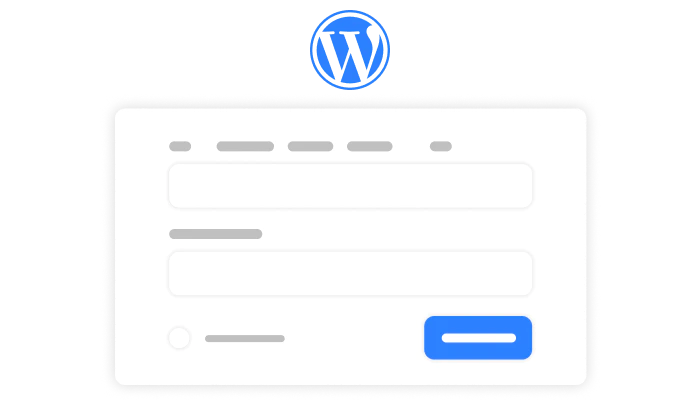
In welke categorie plaats je het bericht?
Om je website overzichtelijk te houden wordt er gebruik gemaakt van categorieën. Meer over categorieën vind je in de handleidingen categorieën aanmaken.
De categorieën vind je aan de rechterkant van de pagina waar je een bericht aanmaakt of bewerkt. Je vinkt hier simpelweg de juiste categorie aan.
Heb je nog geen geschikte categorie? Dan kun je hier ook een nieuwe categorie aanmaken.
Het nieuwsbericht publiceren of opslaan als concept
Wanneer je klaar bent met het aanmaken van je nieuwsbericht, kunne we deze gaan publiceren.
Rechtsboven op je scherm zie je een blauwe knop “publiceren”.
Met deze knop wordt het nieuwsbericht geplaatst op je website.
Controleer het bericht op inhoud, typ-en spelfouten en klik vervolgens op publiceren om het bericht online te plaatsen.
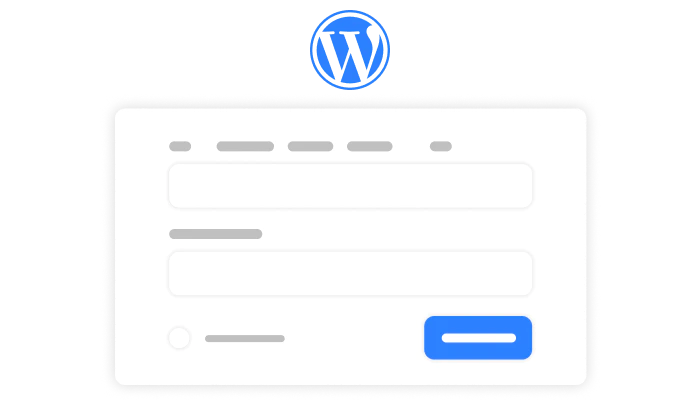
Ben je nog niet helemaal zeker van je zaak en wil je het bericht eerst bekijken voordat je deze publiceert? Dan kan dat ook.
Je kunt het bericht in dit geval opslaan als concept om vervolgens via de knop “voorbeeld bekijken” het bericht aan de voorzijde van de website te beoordelen.
Het voordeel hiervan is, dat pagina's en berichten aan de voorkant zijn voorzien van opmaak en er dus anders uit zien dan in het beheer.
